SmartArt から図形に変換するには
SmartArt を挿入する、書式設定する
最終更新日時:2023/04/03 17:18:05
SmartArtの個々の図形にアニメーションを適用したり、個別に移動やサイズ変更する場合、まず、SmartArtを図形に変換して、グループ解除する必要があります。SmartArtから図形に変換するには、SmartArtを選択し、[SmartArt のデザイン]タブを開き、[リセット]グループの[変換]をクリックして、[図形に変換]をクリックします。
図形に変換されたSmartArtグラフィックスは、すべての図形がグループ化されているので、個々の図形にアニメーションを適用したりするにはグループ解除する必要があります。
図形に変換
- SmartArtを選択し、[SmartArt のデザイン]タブを開きます。
- [リセット]グループの[変換]をクリックしします。
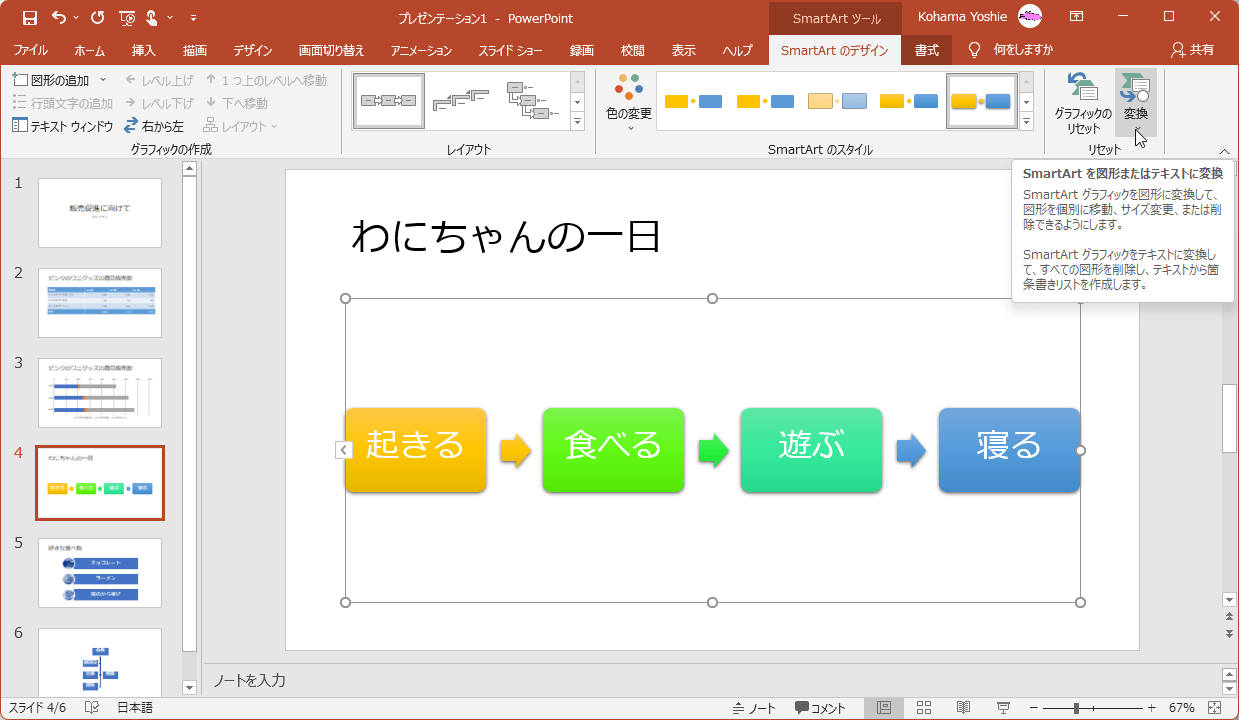
- [図形に変換]をクリックします。
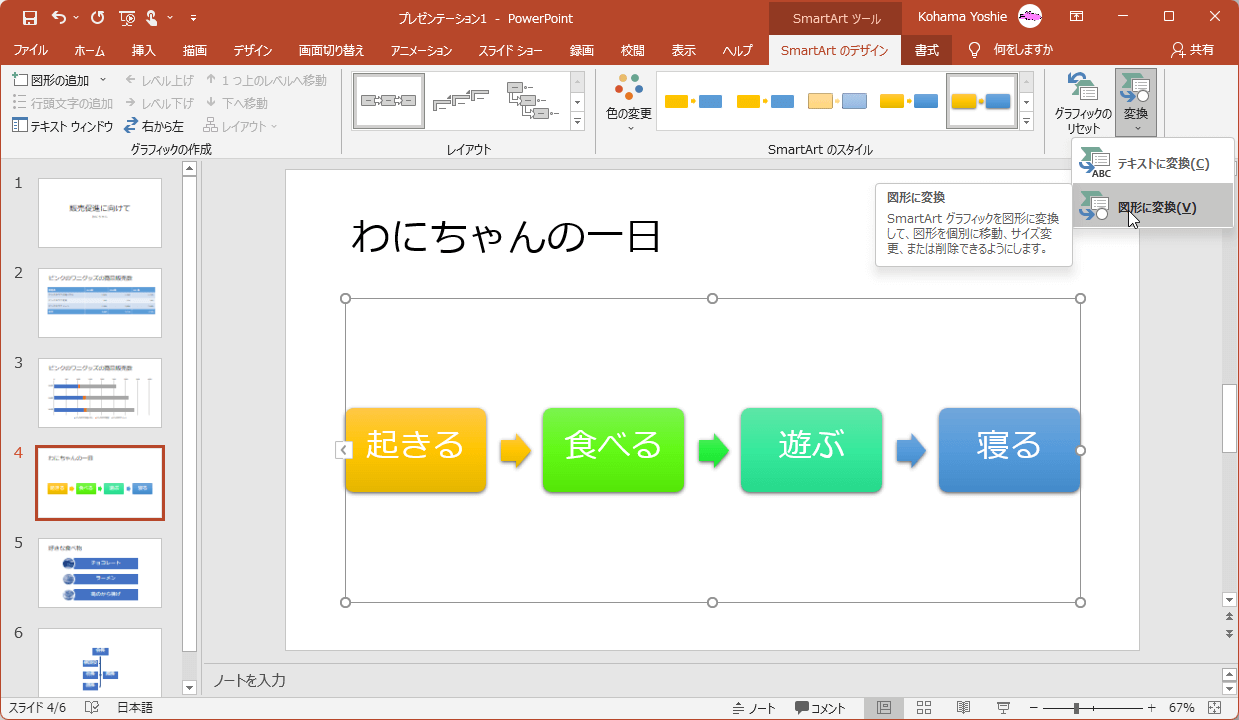
- 図形に変換されました。
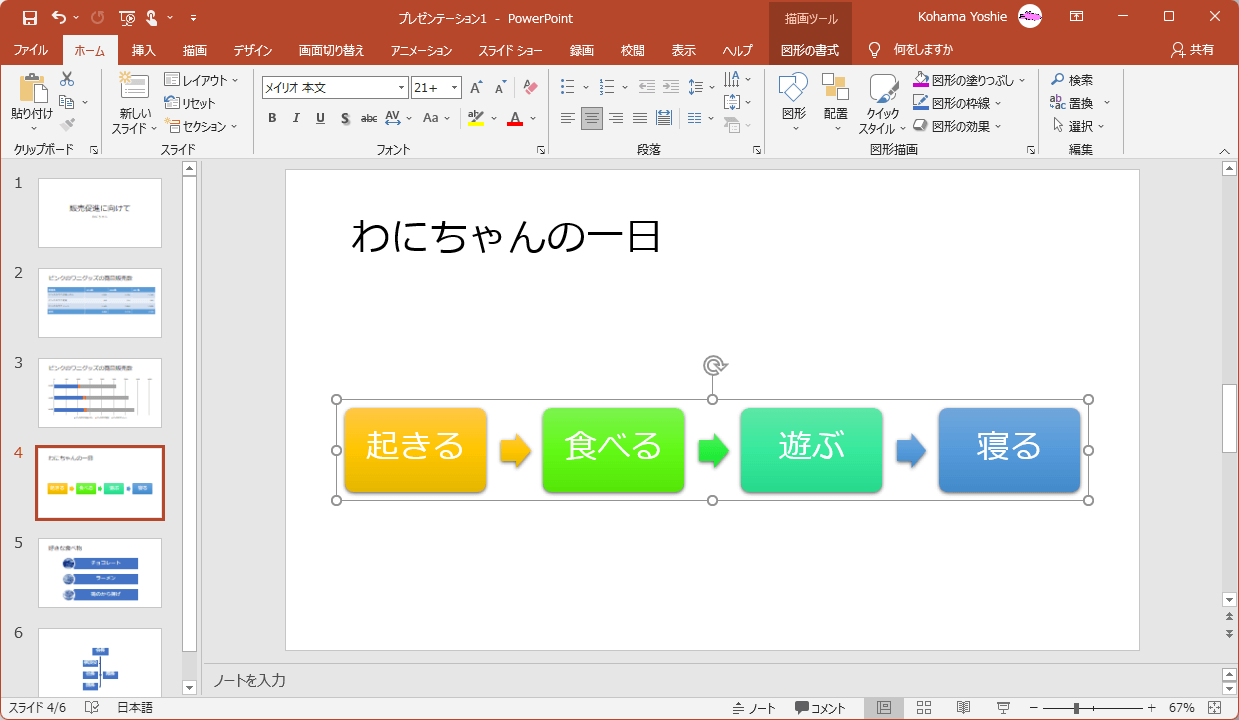
備考
図形に変換されたSmartArtグラフィックスは、すべての図形がグループ化されているので、個々の図形にアニメーションを適用したりするにはグループ解除する必要があります。
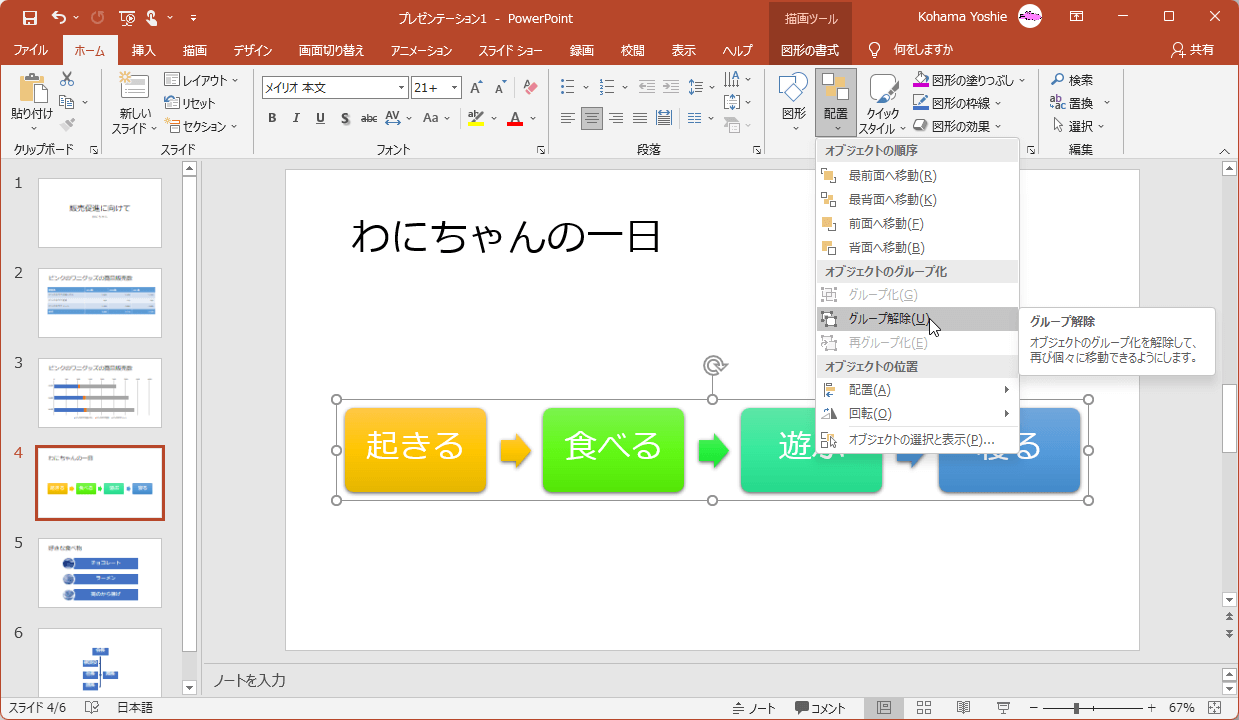

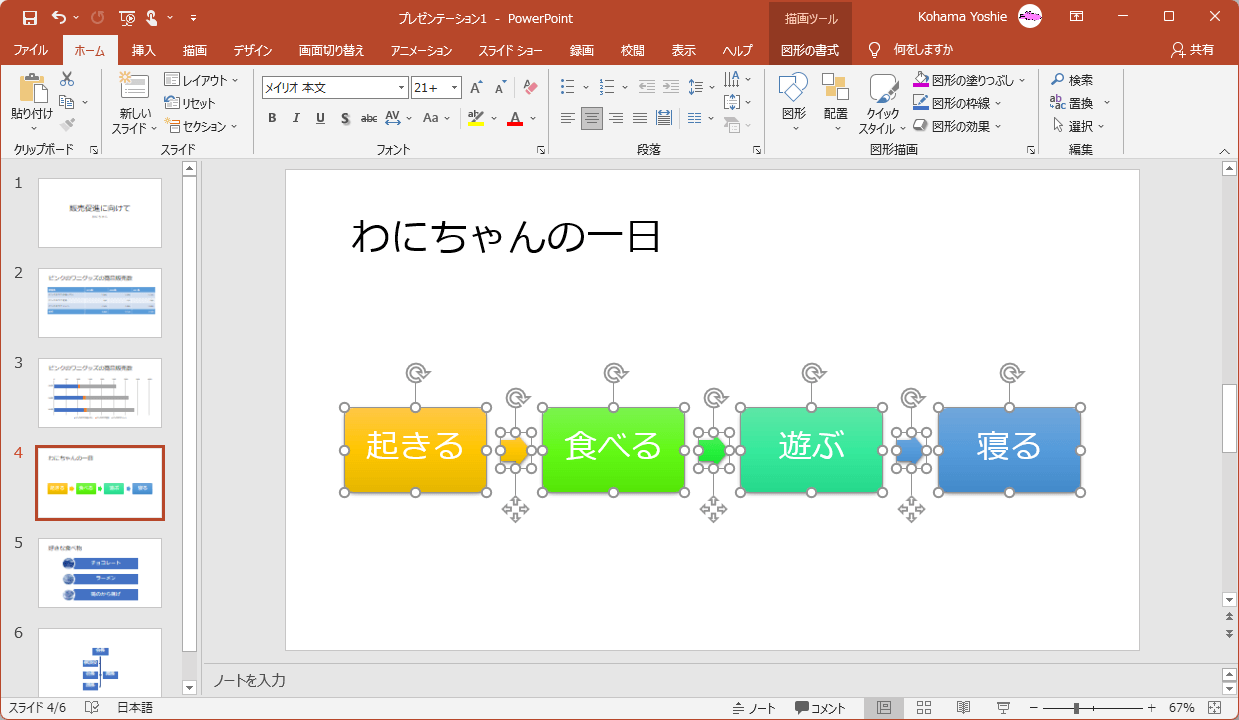
次のセクション
スポンサーリンク
INDEX
- Microsoft PowerPoint 2019
- Chapter 4 表、グラフ、SmartArt、3Dモデル、メディアの挿入
- SmartArt を挿入する、書式設定する
- SmartArt を挿入するには
- 箇条書きを SmartArt に変換するには
- 選んだ図を SmartArt に変換するには
- SmartArt のテキストウィンドウを使用するには
- SmartArt に図形を追加するには
- SmartArt の図形内でテキストを移動するには
- SmartArt の向きを入れ替えるには
- SmartArt のレイアウトを変更するには
- SmartArt の色を変更するには
- SmartArt にクイックスタイルを適用するには
- SmartArt の図形またはサイズを変更するには
- SmartArt のすべての書式を元に戻すには
- SmartArt からテキストに変換するには
- SmartArt から図形に変換するには
- SmartArt を挿入する、書式設定する
- Chapter 4 表、グラフ、SmartArt、3Dモデル、メディアの挿入
異なるバージョンの記事
コメント
※技術的な質問は、Microsoftコミュニティで聞いてください!

